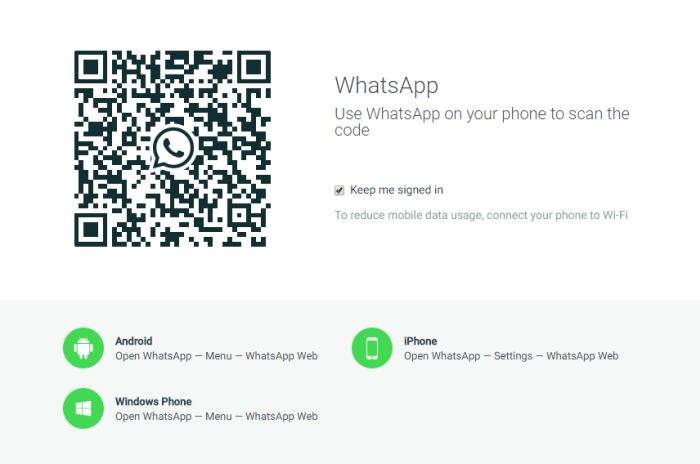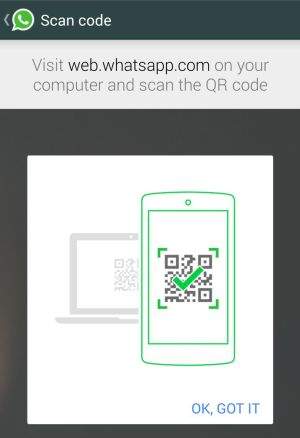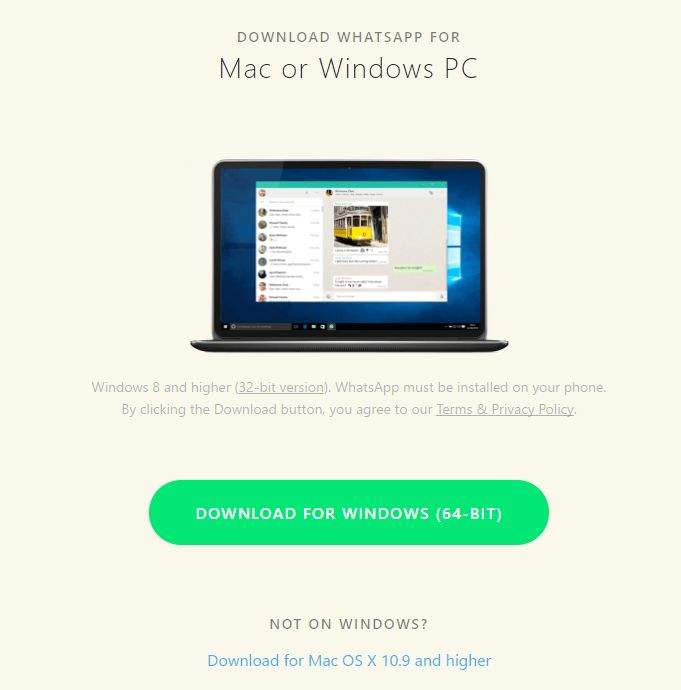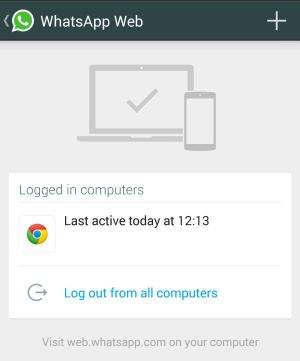Umorni ste od toga da WhatsApp dopisivanja koristite samo na telefonu? Koristite WhatsApp web i WhatsApp aplikaciju za korištenje na računalu.
Tipkanje dugih poruka ili držanje više WhatsApp razgovora na vašem smartfonu je moguće, ali mnogi od nas provode dosta vremena na računalu pa nam korištenje WhatsApp-a postaje zamorno na telefonu i jednostavno želimo koristiti ovu omiljenu aplikaciju na računalu, jer nam je lakše pisati na tipkovnici i čitati poruke na zaslonu monitora.
WhatsApp nudi dva različita rješenja za korištenje usluge na računalu: WhatsApp Web ili WhatsApp app, desktop aplikacije za Windows i OS X.
Što je potrebno?
Prema WhatsAppovoj stranici za podršku, možete koristiti bilo koji WhatsApp proizvod (web ili desktop aplikaciju) ako je vaš telefon jedan od sljedećih:
- Android
- IOS 8.1 i noviji
- Windows Phone 8.0 i 8.1
- Nokia S60, Nokia S40 EVO
- BlackBerry i BlackBerry 10
Kada upotrebljavate WhatsApp na računalu, vaš mobitel će i dalje morat biti spojena na internet bilo putem operatera ili Wi-Fi vezom. To je zato što platforma na računalu u osnovi preslikava aplikaciju na vašem pametnom telefonu. Ako, na primjer, putujete u drugu zemlji i vaš mobitel nema internet vezu, nećete moći upotrebljavati WhatsApp na drugom uređaju.
Kako postaviti WhatsApp web
Većina postavki uparuje telefon s WhatsApp Webom.
- Upotrebljavajući Chrome, Firefox, Opera, Safari ili Edge, idite na https://web.whatsapp.com/.
2. Vidjet ćete QR kod za skeniranje pomoću aplikacije WhatsApp na mobitelu. Upravo ispod koda vidjet ćete upute da biste lakše pronašli tu opciju skeniranja u aplikaciji. Na primjer, u aplikaciji za iOS kliknite na postavke, a zatim WhatsApp web.
3. Nakon što skenirate kôd, moći ćete vidjeti WhatsApp poruke na telefonu i u web pregledniku na računalu. Nećete trebati Wi-Fi vezu za svoj mobilni telefon, ali WhatsApp preporučuje povezivanje putem Wi-Fi mreže kako biste izbjegli preveliko korištenje mobilnih podataka.
WhatsApp Web verzija preslikava mobilnu verziju klasičnog WhatsApp-a, ali sada na većem keranu. I dalje možete slati emoji-e, GIF-ove, fotografije i glasovne bilješke, pregledavati popis kontakata i primati obavijesti, kao i na mobilnom telefonu, ali sada i na računalu.
Kako postaviti desktop aplikaciju WhatsApp
Postavljanje aplikacije WhatsApp-a na desktop površinu Windowsa slična je sa WhatsApp Web verzijom, ali s jednim izuzetkom – prvo morate preuzeti i instalirati aplikaciju.
- Preuzmite verziju aplikacije za Mac ili Windows koja se nalazi na adresi whatsapp.com/download.
2. Mac korisnici će morati raspakirati datoteku, a zatim premjestiti WhatsApp u mapu Applications.
3. Korisnici operativnog sustava Windows trebaju pokrenuti EXE datoteku i slijediti upute.
4. Kada se aplikacija pokrene, vidjet ćete QR kod za skeniranje pomoću aplikacije telefona WhatsApp. Upravo ispod koda vidjet ćete upute za lakše pronalaženje opcije skeniranja u aplikaciji. Na primjer, u aplikaciji za iOS kliknite postavke, a zatim WhatsApp web.
5. Nakon što skenirate kôd, moći ćete vidjeti WhatsApp poruke na mobitelu i u web pregledniku na računalu. Nećete trebati Wi-Fi vezu za svoj telefon, ali WhatsApp preporučuje povezivanje putem Wi-Fi mreže kako biste izbjegli preveliko korištenje mobilnih podataka putem mobilnog operatera.
Nakon povezivanja telefona i računala možete upravljati svojim prijavljenim računalima s telefona putem opcija WhatsApp na web izborniku. Odavde se možete odjaviti sa svih računala ili možete koristiti izbornik opcija u programu WhatsApp na webu da biste se odjavili s računala koje trenutačno upotrebljavate.
WhatsApp će prema zadanim postavkama ostati prijavljen, osim ako drugačije ne odredite, ali nakon što se odjavite, morat ćete proći kroz postupak QR kodova sljedeći put kada se želite prijaviti na WhatsApp na tom stroju.
Poruke između telefona i preglednika odmah se sinkroniziraju pa korisnici s ograničenim ugovorima o mobilnim podacima trebaju paziti na povećanu upotrebu podataka. Dobro je uključiti Wi-Fi ako ste intenzivni korisnik usluge WhatsApp.
Napomena o sigurnosti
Nakon što instalirate aplikaciju ili se prijavite na web sučelje, svatko s pristupom vašem računalu može vidjeti vaše WhatsApp razgovore sve dok ste prijavljeni. Ako je vaše računalo zaštićeno lozinkom, onda vam i nemogu nepoželjne osobe čitati poruke, ali ako upotrebljavate WhatsApp Web s javnog računala, odjavite se kad završite. To možete učiniti klikom na ikonu izbornika s tri točke i odabirom Odjava.
Ako se zaboravite odjaviti s WhatsApp Web na računalu koje nije vaše ili sumnjate da je netko pristupio vašem računu, možete se odjaviti iz svih aktivnih sesija tako da posjetite stranicu iste postavke koju ste koristili za skeniranje QR koda. Opet kao i prije spomenuto, na iOS-u možete kliknuti postavke, a zatim WhatsApp Web.
Piše: V. V.